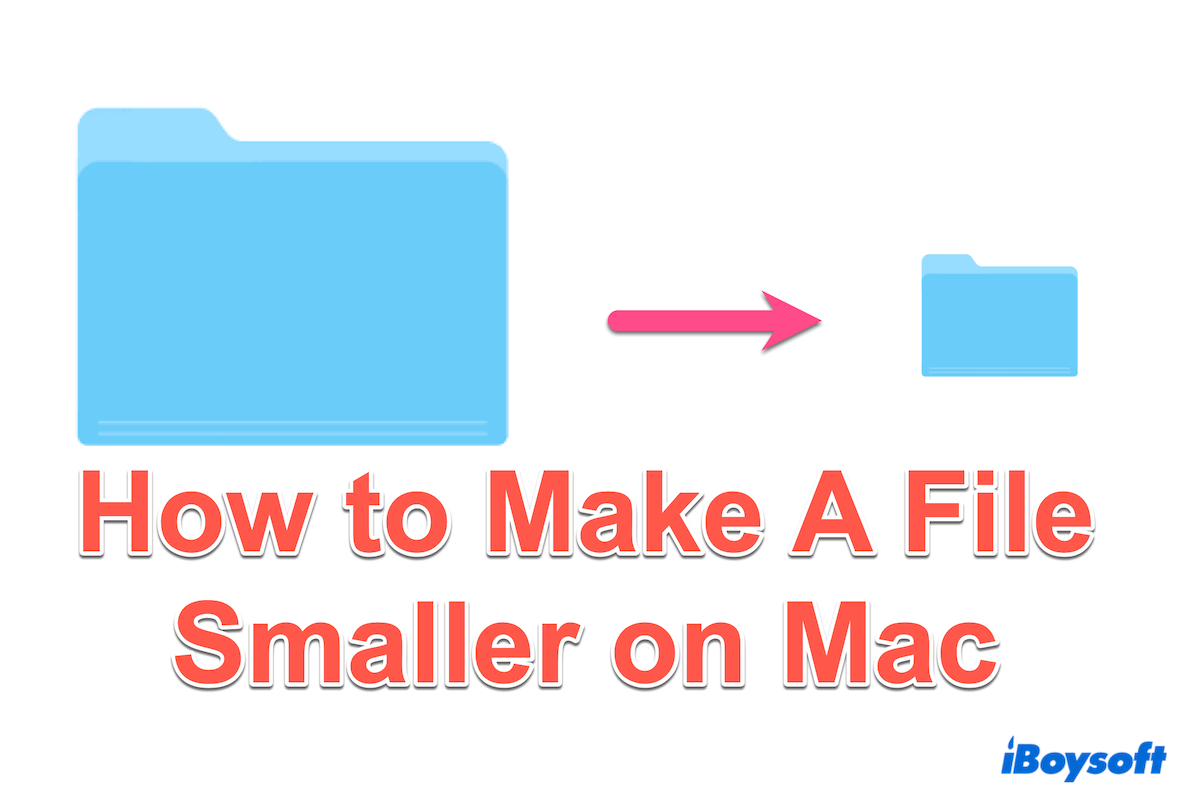Gestionar eficientemente el tamaño de los archivos es crucial para conservar espacio de almacenamiento y mejorar la velocidad de transferencia de archivos en Mac. Ya sea que estés tratando con documentos grandes, imágenes, videos u otros archivos, reducir el tamaño del archivo o hacer que el tamaño del archivo sea más pequeño será beneficioso para un mejor uso.
¿Cómo hacer que un archivo sea más pequeño en Mac? Esta guía presenta métodos efectivos y herramientas para reducir el tamaño de los archivos en macOS, echemos un vistazo.
Resumen de Métodos para hacer un archivo más pequeño en Mac
| Métodos | Para qué tipos de archivo | Nivel de dificultad |
| iBoysoft MagicMenu | 99% de los archivos, imágenes sin comprimir/grandes | Bajo |
| Comprimir archivos | 99% de los archivos | Bajo |
| Optimizar tamaños | Fotos, PDFs | Medio |
| Convertir formatos de archivo | PDF, TIFF | Medio |
| Ajustar la configuración de videos | Videos | Alto |
Para las fotos, PDFs y videos, puedes ajustar su tamaño de ciertas formas, pero es conveniente y fácil para la mayoría de los archivos reducir el tamaño del archivo en Mac comprimiéndolos. Comprimir parece ser más fácil que otras formas de hacer que los archivos sean más pequeños, y iBoysoft MagicMenu no solo puede elegir el nivel de compresión con contraseñas, sino también convertir el formato de archivo de imagen a formatos más pequeños.
Compartir estas formas sería muy apreciado.
La herramienta inteligente para hacer un archivo más pequeño en Mac
iBoysoft MagicMenu es una utilidad versátil que simplifica el proceso de hacer que los archivos sean más pequeños en Mac. Ya sea que desees comprimir el archivo o convertir imágenes sin comprimir a tipos principales, iBoysoft MagicMenu puede completarlos de manera suave y excelente.
En comparación con otros compresores, iBoysoft MagicMenu te permite comprimir varios archivos juntos mientras eliges el tamaño del archivo o estableces una contraseña, lo que aumenta la seguridad del archivo y ahorra mucho tiempo. Las fotos más grandes pueden convertirse en más pequeñas y puede crear nuevos archivos, y limpiar fotos duplicadas...con unos pocos clics.
Sigamos los pasos para hacer que los archivos sean más pequeños en Mac con iBoysoft MagicMenu:
Haz un archivo más pequeño comprimiéndolo:
- Descarga, instala y ejecuta iBoysoft MagicMenu.
- Haz clic derecho en los archivos y elige Comprimir.
(Para comprimir varios archivos a la vez, puedes seleccionarlos usando la tecla Shift/Command.) - Elige un nivel de compresión.
(Se sugiere utilizar el nivel Alto si deseas hacerlos los más pequeños posibles.) - Puedes hacer clic en el candado amarillo cerca de Establecer contraseña para establecer una contraseña > OK.
- Haz clic en Comprimir y elige el lugar de almacenamiento.
Haz una imagen más pequeña convirtiendo imágenes:
Nota: Presta atención que no todas las imágenes pueden convertirse en más pequeñas, especialmente las formatos de imagen sin comprimir como TIFF a JPG pueden resultar en tamaños más pequeños
- Descarga, instala y ejecuta iBoysoft MagicMenu.
- Selecciona Extensión del menú izquierdo y baja para tocar el botón de descarga cerca de Convertir imagen.

- Haz clic derecho en la imagen más grande y elige Convertir imagen.
- Elige el tipo en Convertir a, y selecciona la Ruta de guardado en la parte inferior, luego haz clic en Comenzar conversión.
Si esta herramienta dedicada te ayuda a hacer que el tamaño de tu archivo sea más pequeño en Mac, por favor compártela para ayudar a otros.
Cómo hacer que un archivo sea más pequeño en Mac
Existen muchas opciones para hacer que un archivo sea más pequeño en Mac. Para PDF e imágenes, puedes usar Pages o Preview; Para videos, puedes usar iMovie o cualquier otro software de edición de video... Si no te importa comprimir o descomprimir archivos, la compresión es una buena opción.
Comprimiendo archivos (la mayoría de los archivos)
macOS ofrece una función de compresión incorporada que permite a los usuarios reducir el tamaño de archivos y carpetas con facilidad. Los compresores en línea también pueden considerarse.
- Simplemente haz clic derecho en el elemento objetivo y selecciona Comprimir [elemento].
- macOS generará una versión comprimida con un tamaño de archivo más pequeño en el mismo lugar.
Pero para una alta seguridad y diferentes necesidades de compresión, quizás iBoysoft MagicMenu pueda cumplir con requisitos diversificados, para que puedas elegir tres niveles de compresión, establecer tus contraseñas personales y elegir la ruta personalizada para guardar.
Optimizando tamaños (imágenes, PDF)
Los archivos de imagen grandes pueden ser un contribuyente significativo al consumo de almacenamiento. Para hacer que los archivos de imagen/PDF sean más pequeños en Mac, considera usar herramientas como Preview o Pages para cambiar el tamaño y comprimir imágenes.
Optimizando tamaños con Preview
- Haz clic derecho en la imagen/PDF > Abrir Con > Preview.
- Imagen: Archivo > Exportar > Renombrar y elegir el lugar de guardado > Elegir el Formato y deslizar la barra de Calidad. (puedes ver el Tamaño de archivo en la parte inferior)
PDF: Archivo > Exportar > Renombrar y elegir el lugar de guardado > Elegir el Formato y hacer clic en Filtro Quartz > Reducir Tamaño de Archivo.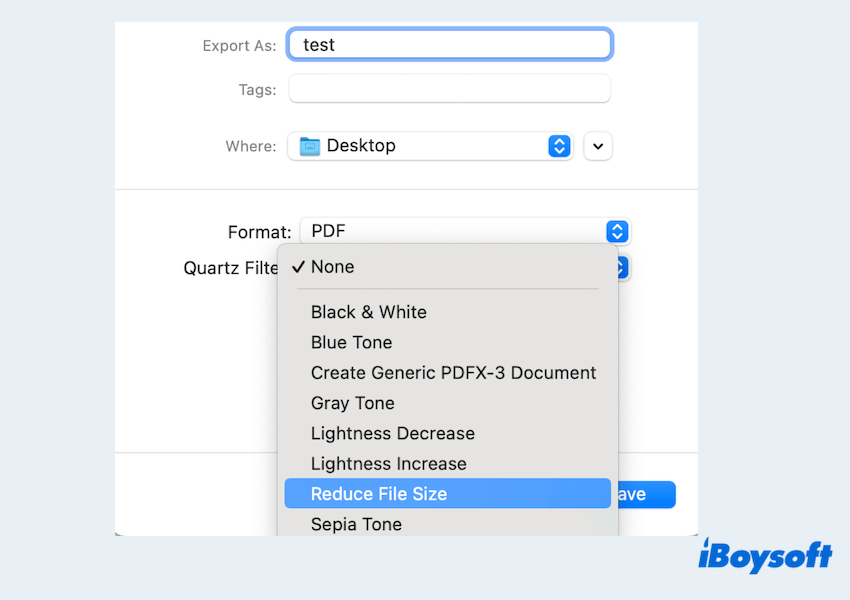
Optimizando tamaños con Pages
- Abrir Pages > Archivo > Reducir Tamaño de Archivo.
- Marcar la opción Reducir el tamaño de imágenes grandes y Eliminar partes recortadas de películas y audio.
- Elegir el Formato de Película y Calidad de Película según tus necesidades.
- Hacer clic en Reducir Este Archivo(Reemplazar el original) o Reducir una Copia.
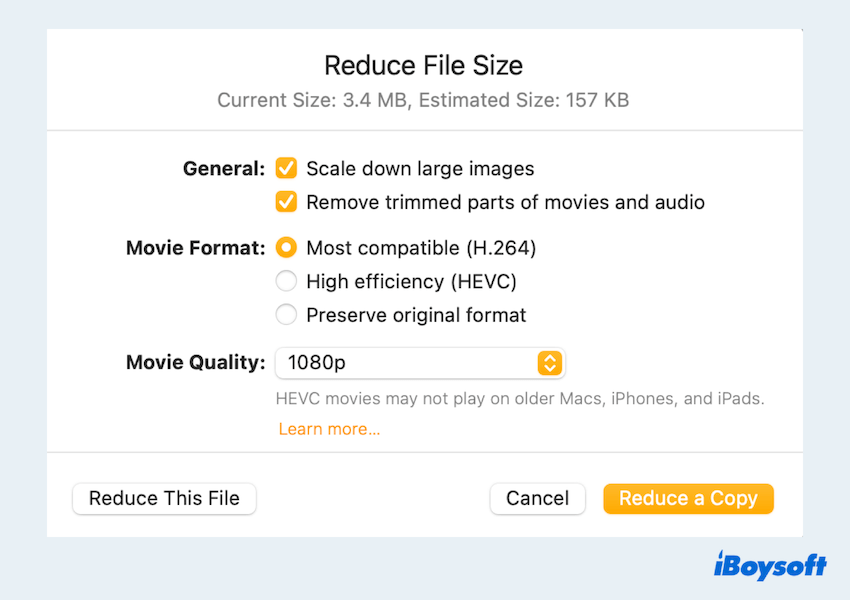
Convirtiendo formatos de archivo (PDF o TIFF)
Convertir archivos a formatos más eficientes es otra forma efectiva de hacer que un archivo sea más pequeño en Mac. Por ejemplo, convertir un documento de Word a PDF o una imagen TIFF a JPG con Preview puede resultar en reducciones significativas en el tamaño. Hay disponibles varios convertidores en línea y fuera de línea para convertir archivos a diferentes formatos según necesidades específicas.
- Haga clic derecho en el archivo que desea convertir y elija Abrir con > Vista previa.
- Haga clic en Archivo en la barra de menú > Exportar/Exportar como.
- Elija el formato deseado del menú desplegable y ajuste cualquier configuración si es necesario.
- Haga clic en Guardar para convertir y guardar el archivo en el nuevo formato.
(Tenga en cuenta que no todas las conversiones pueden reducir el tamaño del archivo)
Si considera que estos pasos son repetitivos y molestos, puede utilizar iBoysoft MagicMenu, que puede convertir imágenes no comprimidas como TIFF a JPG con solo hacer clic derecho.
Ajustando la configuración de video (videos)
Los videos a menudo ocupan mucho espacio de almacenamiento, por lo que para reducir el tamaño de los archivos de video en Mac, aproveche el software de edición de video como iMovie u otras aplicaciones para ajustar parámetros como la resolución y la velocidad de bits...
- Abra iMovie > Crear Nuevo > Película.
- Haga clic en Archivo > Importar Multimedia.
- Archivo > Compartir > Archivo.
- Ajuste la resolución o calidad para hacerla más baja > Siguiente.
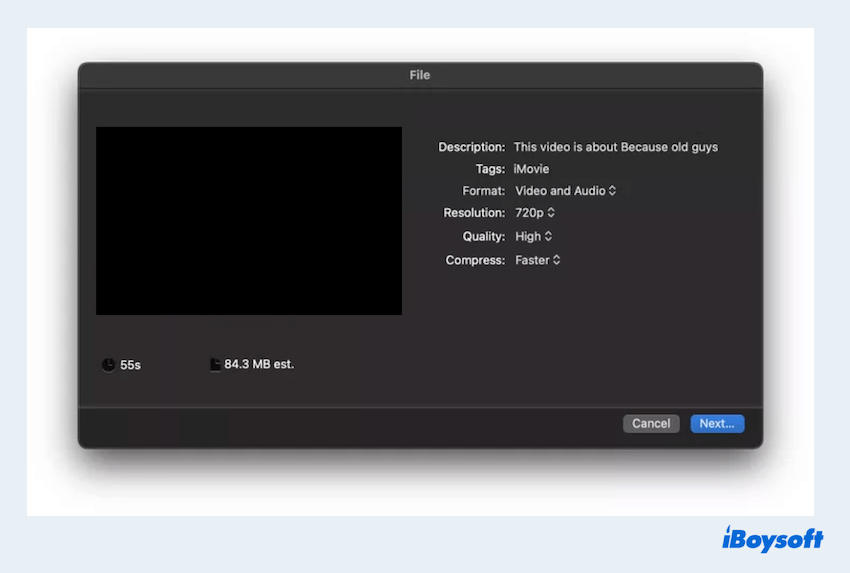
- Haga clic en Guardar para reducir el tamaño del archivo en Mac.
Ahora debe estar contento después de reducir el tamaño de un archivo en Mac, ¡comparta estos métodos~
Conclusión
Para reducir el tamaño de archivos en Mac, tiene muchas opciones, pero iBoysoft MagicMenu es la más fácil y económica. Puede comprimir rápidamente sus archivos grandes o convertir sus imágenes pesadas con solo unos pocos clics, liberándose de los pasos aburridos o de considerar el uso de diferentes aplicaciones para los diferentes tipos de archivos.
Preguntas frecuentes sobre cómo reducir el tamaño de un archivo en Mac
- Q¿Cómo puedo reducir el tamaño de un archivo en Mac?
-
A
Para los PDF, puedes reducirlos en Vista Previa o Pages; para las imágenes, puedes hacerlo en Vista Previa. Y para otros, si deseas reducir más rápidamente, la compresión es la mejor opción.
- Q¿Qué hacer si la compresión de archivos en Mac no funciona?
-
A
Puedes intentar reiniciar tu Mac, asegurarte de tener suficiente espacio en disco y usar Utilidad de Disco para reparar permisos de disco. Si el problema persiste, considera actualizar tu sistema operativo.
- Q¿Qué hacer si un archivo es demasiado grande en Mac?
-
A
Considera comprimirlo usando una herramienta de compresión y dividiendo el archivo en partes pequeñas, o transfiriéndolo a un dispositivo de almacenamiento externo con suficiente capacidad.